win11开始菜单放在左边 Win11系统开始菜单左侧调整方法
更新时间:2024-10-17 14:35:35作者:jiang
Win11系统将开始菜单放在左侧,给用户带来了全新的使用体验,如果你想调整Win11系统开始菜单左侧的位置,可以通过在设置中进行简单的操作来实现。这种新的布局方式不仅使得操作更加便捷,还让用户能够更加高效地管理和查找自己需要的应用程序和文件。通过简单的调整,让Win11系统开始菜单的左侧位置更符合个人使用习惯,提升了整体的用户体验。
步骤如下:
1.我们进入系统后,点击开始菜单。进入设置;
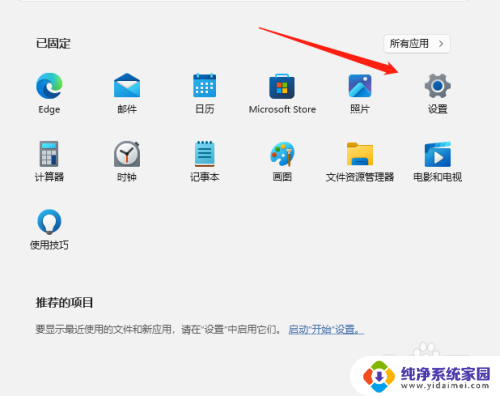
2.进入设置选项后,点击个性化。然后再点击任务栏;
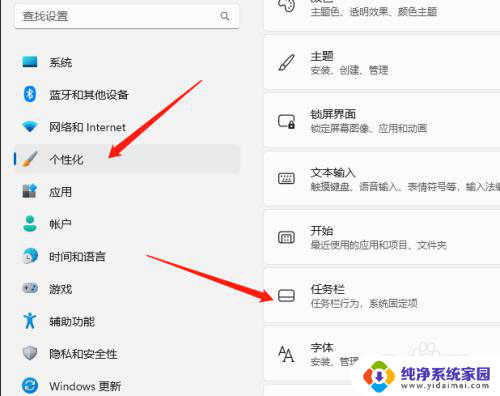
3.在任务栏选项中,打开任务栏行为;
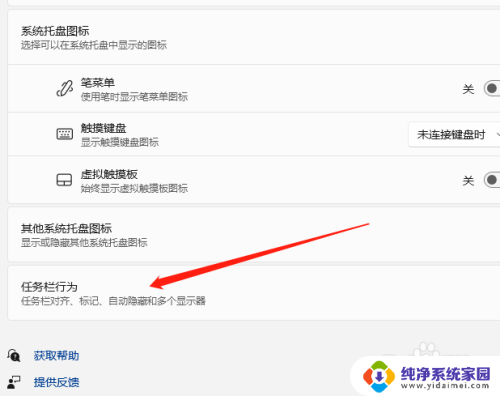
4.最后将任务栏对齐方式调整为靠左即可。
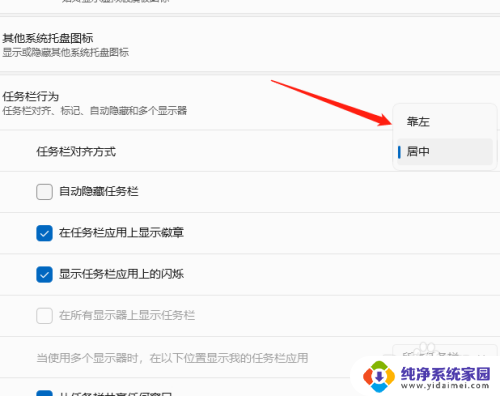
以上就是win11开始菜单放在左边的全部内容,有需要的用户就可以根据小编的步骤进行操作了,希望能够对大家有所帮助。
win11开始菜单放在左边 Win11系统开始菜单左侧调整方法相关教程
- windows11怎么把开始菜单放到左下角 Win11左下角开始菜单设置教程
- win11让开始菜单靠左 Windows11开始菜单靠左设置步骤
- win11的开始怎么设置左下角 Win11开始菜单左下角设置方法
- win11电脑桌面的底部菜单栏在左边了怎么办 win11开始菜单左下角设置方法
- win11设置开始键在左侧 win11开始键左边设置方法
- win11开始菜单改颜色 Win11如何调整开始菜单和任务栏颜色
- win11如何把开始移到左边 Win11如何将开始菜单从中心移动到左边
- Win11左下角开始菜单怎么设置?
- 点击win11开始菜单闪退 win11开始菜单卡顿解决方法
- win11把开始菜单放在中间 Win11系统开始菜单不在屏幕中央怎么办
- win11如何关闭协议版本6 ( tcp/ipv6 ) IPv6如何关闭
- win11实时防护自动开启 Win11实时保护老是自动开启的处理方式
- win11如何设置网页为默认主页 电脑浏览器主页设置教程
- win11一个屏幕分四个屏幕怎么办 笔记本如何分屏设置
- win11删除本地账户登录密码 Windows11删除账户密码步骤
- win11任务栏上图标大小 win11任务栏图标大小调整方法